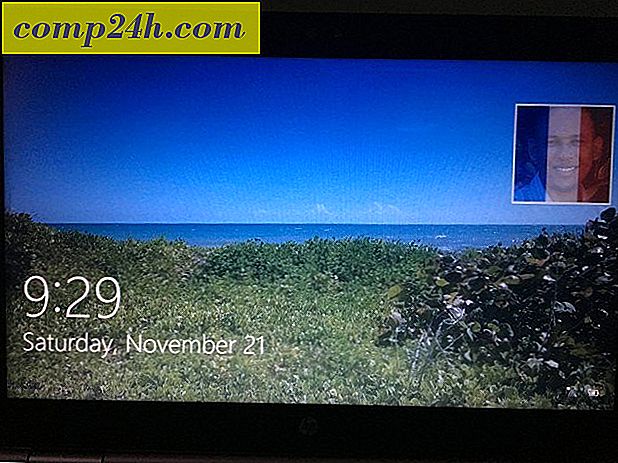Slik aktiverer du Two Factor Auth på DreamHost Hosting Accounts
Hvis du er vert for et nettsted på DreamHost.com som vi gjør her på , har jeg noen gode nyheter. DreamHost har nettopp annonsert at de har økt sikkerheten til systemene betydelig ved å tillate deg å aktivere to faktorautentisering når du åpner sitt online administrasjonspanel. DreamHost kaller det Multifactor Authentication, og den er basert på Googles 2-trinns verifikasjonsplattform, et tofaktorsautentiseringssystem vi har snakket mye om de siste månedene.
Jeg har nettopp ferdig med å legge til to faktorautentisering til min konto på DreamHost, og jeg tok noen skjermbilder underveis. Nyt!
Slik aktiverer du to faktorautentisering på DreamHost-kontoen din
Logg inn på Dreamhost og utvide fakturerings- og kontoenyen.
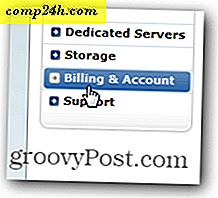
Klikk Sikkerhet.

Under delen Multifaktorautentisering, skriv inn Dreamhost-passordet ditt og klikk på Start, som vist nedenfor i skjermbildet.

Start nå Google Authenticator-appen din på mobilenheten, og klikk på + -tegnet for å legge til en ny konto. Klikk på knappen Skann strekkode i appen, og pek den på Dreamhost-vinduet for å legge til denne kontoen i mobilen din.

Google Authenticator-appen bør legge til det ganske raskt og presentere deg en kode for denne Dreamhost-kontoen. Skriv inn det 6-sifrede nummeret i Dreamhost-passord-boksen og klikk Aktiver!

Dreamhost-innstillingene vil lagre og en suksess! boksen vil dukke opp med å varsle deg om at Dreamhost-kontoen din nå er beskyttet med to faktorautentisering.

Neste gang du logger på kontoen din, vil Dreamhost be deg om ditt brukernavn, passord og multifaktorautentiseringskoden fra Google Authenticator. Før du skriver inn det, kan du treffe nedgangen som vist nedenfor for å ha Dreamhost stole på datamaskinen du kjører i 1 uke eller 1 måned. Hvis du sletter nettleserkakene dine, må du imidlertid godkjenne igjen med din to faktor auth-kode.

Ahhhh ... En annen konto låst ned. Gjør det ikke bra!